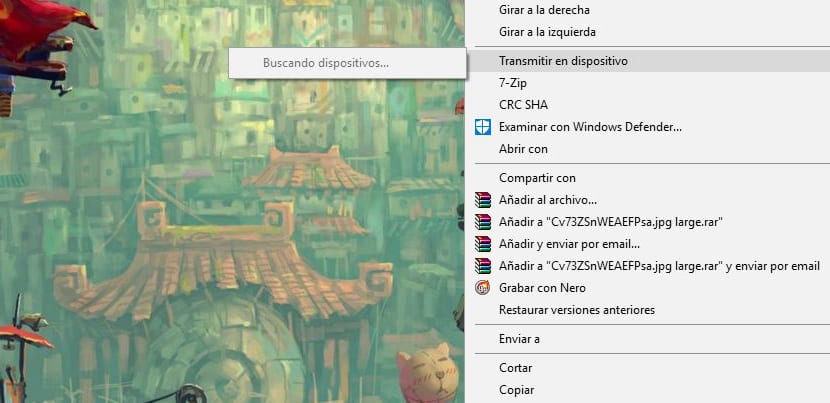
I Windows 10 har vi muligheten "Overfør på enhet" som tillater oss streame alle slags innhold, for eksempel videoer, musikk og bilder, gjennom Windows Media Player eller Windows Media Player til en annen enhet når du bruker DLNA eller Miracast-teknologi.
Det er File Explorer som inkluderer alternativet "Cast on device" i hurtigmenyen når du høyreklikker på en kompatibel fil, for eksempel et bilde, men hvis du vanligvis ikke bruker denne funksjonen, kan den fjernes fra den samme menyen. Derfor årsaken til denne lille opplæringen.
Hvordan fjerne "Cast to device" fra hurtigmenyen i Windows 10
Windows 10 har det alternativet for hurtigmenyen når du bruker en bestemt skallutvidelse, og som kan blokkeres av foreta en liten modifikasjon i Windows-registeret.
Jeg må huske at vi må være veldig oppmerksomme på alle endringene og trinnene vi skal ta slik at fører ikke til noe katastrofalt svikt i Windows-registeret, så følg trinnene til punkt og prikke.
- Vi bruker tastekombinasjonen Windows + R for å åpne snarveien for å kjøre følgende kommando
- Vi skriver regedit og klikk "OK" for å åpne posten
- Vi vender oss til følgende nøkkel:
HKEY_LOCAL_MACHINE\SOFTWARE\Microsoft\Windows\CurrentVersion\Shell Extensions\
- Vi høyreklikker på Shell -utvidelser, velg «Ny» og klikk på «Passord»

- Vi kaller nøkkelen «blokkert»Og klikk« Godta »
- I samme nøkkel (mappe) Blokkert høyreklikker vi på høyre side, velger «Nuevo»Og klikk på« Strengverdi »
- Vi heter kjeden {7AD84985-87B4-4a16-BE58-8B72A5B390F7} og klikk OK
- Vi starter datamaskinen på nytt for å fullføre oppgaven
Du kan gå tilbake til endringer som er gjort i slett nøkkelen med navnet «Blokkert» eller hvis vi sletter strengverdien. Nå har du ikke lenger muligheten til å kringkaste på tilgjengelig innhold.
Hei, hvordan kunne jeg fjerne en enhet fra en TV som vises i menyen "Cast on device…." og hva er ikke mitt?
Det er via wifi.
Hei igjen, jeg legger til at det ikke vises i listen over enheter i Windows-konfigurasjonen ... det som gjør meg sint er at wifi suger ...
Med netstat kjenner jeg ikke igjen om det gjør det eller ikke….